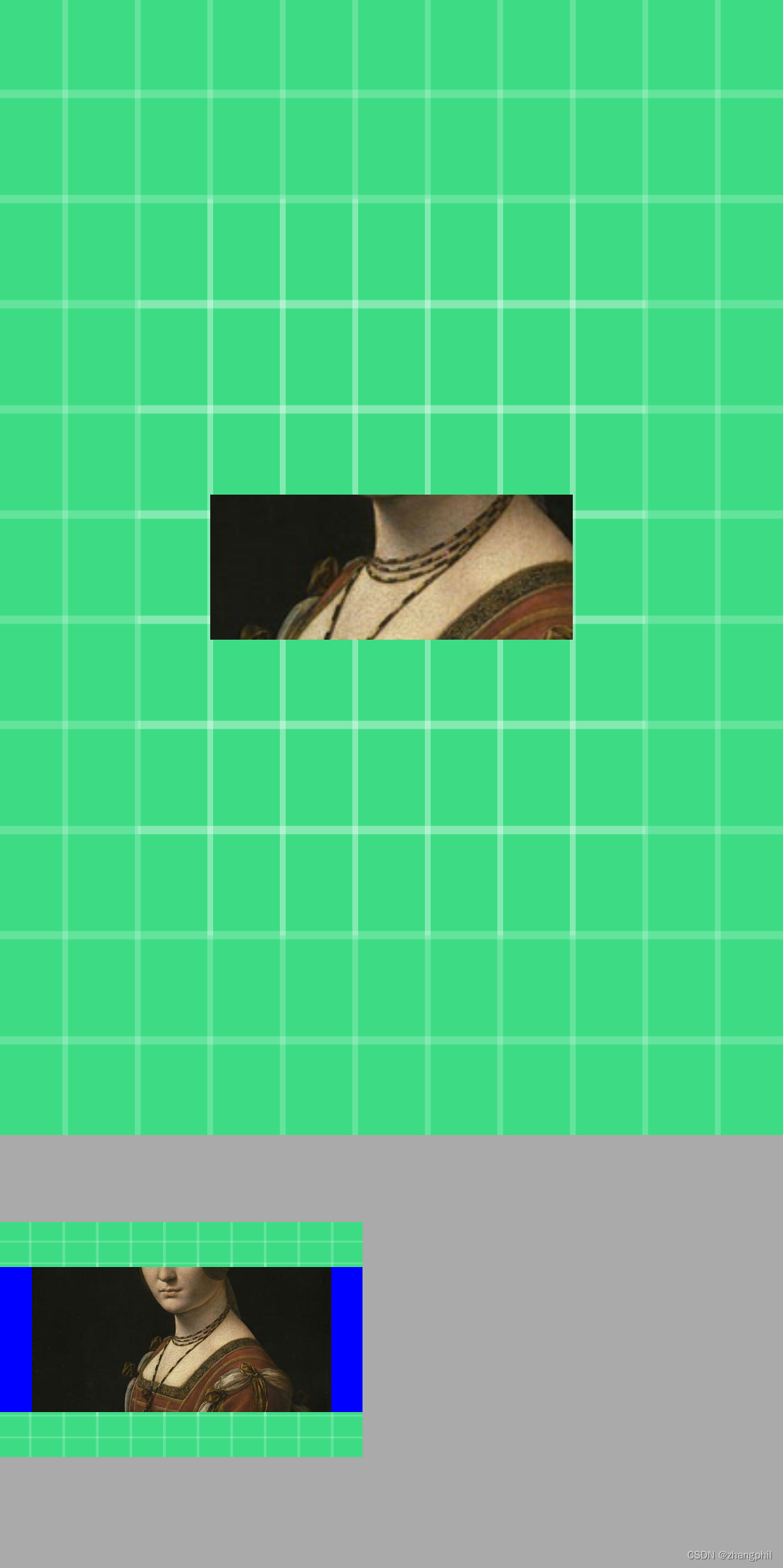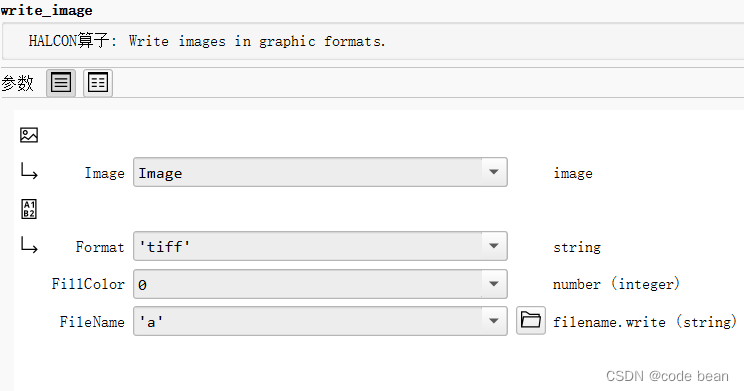1.图片自动轮播
<body>
<!-- 创建外部展示容器 -->
<div class="banner-container">
<!-- 创建图片储存容器 -->
<div class="banner-img-container">
<img src="./img/banner01.png" alt="">
<img src="./img/banner02.png" alt="">
<img src="./img/banner03.png" alt="">
<img src="./img/banner04.png" alt="">
<img src="./img/banner05.png" alt="">
</div>
</div>
</body>CSS重置reset.css & normalize.css,在写页面时,由于HTML标签自带一些CSS属性,导致在调试样式的时候会出现各种奇怪的问题,为了大概率避免这些问题,在写CSS之前可以引用一下代码。
html, body, div, span, applet, object, iframe,
h1, h2, h3, h4, h5, h6, p, blockquote, pre,
a, abbr, acronym, address, big, cite, code,
del, dfn, em, img, ins, kbd, q, s, samp,
small, strike, strong, sub, sup, tt, var,
b, u, i, center,
dl, dt, dd, ol, ul, li,
fieldset, form, label, legend,
table, caption, tbody, tfoot, thead, tr, th, td,
article, aside, canvas, details, embed,
figure, figcaption, footer, header, hgroup,
menu, nav, output, ruby, section, summary,
time, mark, audio, video {
margin: 0;
padding: 0;
border: 0;
font-size: 100%;
font: inherit;
vertical-align: baseline;
}
/* HTML5 display-role reset for older browsers */
article, aside, details, figcaption, figure,
footer, header, hgroup, menu, nav, section {
display: block;
}
body {
line-height: 1;
}
ol, ul {
list-style: none;
}
blockquote, q {
quotes: none;
}
blockquote:before, blockquote:after,
q:before, q:after {
content: '';
content: none;
}
table {
border-collapse: collapse;
border-spacing: 0;
}
autoMatic.css,通过创建动画,来实现图片的轮播,动画就是将一套 CSS 样式逐渐变化为另一套样式。在动画过程中,能够多次改变这套 CSS 样式。
/* 自动轮播样式 */
.banner-container{
width:1200px;
height:400px;
/* 轮播图居中 */
margin:1rem auto;
/* 隐藏超出展示容器的内容 */
overflow: hidden;
position: relative;
}
.banner-container .banner-img-container {
width:6000px;
height:400px;
overflow: hidden;
position: absolute;
/* 开启弹性盒,让图片横向排列 */
display: flex;
/* animation,@keyframes 搭配使用 run为自定义名称,10s时间*/
animation: run 10s ease infinite;
}
.banner-container .banner-img-container img{
width:1200px;
height:100%;
}
/* 动画关键帧 */
/* 以百分比来规定改变发生的时间,或者通过关键词 "from" 和 "to",等价于 0% 和 100%。0% 是动画的开始时间,100% 动画的结束时间。 */
@keyframes run {
0%,10%{
/* margin-left: 0; */
transform: translateX(0);
}
20%,30%{
/* margin-left: -1200px;; */
transform: translateX(-1200px);
}
40%,50%{
/* margin-left: -2400px; */
transform: translateX(-2400px);
}
60%,70%{
/* margin-left: -3600px; */
transform: translateX(-3600px);
}
80%,90%{
/* margin-left: -4800px; */
transform: translateX(-4800px);
}
100%{
/* margin-left: 0; */
transform: translateX(0);
}
}2.图片手动轮播
<!-- 创建外部展示容器 -->
<div class="banner-container">
<input type="radio" name="radio-set" checked="checked" id="banner-control-1"/>
<a class="banner-nav-a" href="#banner01"></a>
<input type="radio" name="radio-set" id="banner-control-2"/>
<a class="banner-nav-a" href="#banner02"></a>
<input type="radio" name="radio-set" id="banner-control-3"/>
<a class="banner-nav-a" href="#banner03"></a>
<input type="radio" name="radio-set" id="banner-control-4"/>
<a class="banner-nav-a" href="#banner04"></a>
<input type="radio" name="radio-set" id="banner-control-5"/>
<a class="banner-nav-a" href="#banner05"></a>
<!-- 创建图片储存容器 -->
<div class="banner-img-container">
<img id="banner01" src="./img/banner01.png" alt="">
<img id="banner02" src="./img/banner02.png" alt="">
<img id="banner03" src="./img/banner03.png" alt="">
<img id="banner04" src="./img/banner04.png" alt="">
<img id="banner05" src="./img/banner05.png" alt="">
</div>
</div>
/* 手动轮播样式 */
.banner-container{
width:1200px;
height:400px;
margin:1rem auto;
overflow: hidden;
position: relative;
}
.banner-container .banner-img-container {
width:6000px;
height:400px;
overflow: hidden;
position: absolute;
display: flex;
transition: transform 0.6s ease;
}
.banner-container .banner-img-container img{
width:100%;
height:100%;
}
/* 轮播图圆点样式 */
.banner-container a {
width:24px;
height:24px;
background:#87c8eb;
position: absolute;
bottom:1rem;
border-radius: 100%;
margin:0;
z-index: 1;
}
.banner-container input{
width:24px;
height:24px;
position: absolute;
bottom:1rem;
margin:0;
cursor: pointer;
z-index: 2;
opacity: 0;
}
/* 设置导航圆点偏移量(居中布局)*/
#banner-control-1,#banner-control-1 + .banner-nav-a{
left: 30%;
}
#banner-control-2,#banner-control-2 + .banner-nav-a{
left: 40%;
}
#banner-control-3,#banner-control-3 + .banner-nav-a{
left: 50%;
}
#banner-control-4,#banner-control-4 + .banner-nav-a{
left: 60%;
}
#banner-control-5,#banner-control-5 + .banner-nav-a{
left: 70%;
}
/* 设置高亮 */
/*当 input 被选中时 他的兄弟级a标签高亮展示*/
input:checked + .banner-nav-a {
background-color: #ad244f;
}
/* 设置轮播图动画 */
#banner-control-1:checked ~ .banner-img-container{
transform: translateX(0px);
}
#banner-control-2:checked ~ .banner-img-container{
transform: translateX(-1200px);
}
#banner-control-3:checked ~ .banner-img-container{
transform: translateX(-2400px);
}
#banner-control-4:checked ~ .banner-img-container{
transform: translateX(-3600px);
}
#banner-control-5:checked ~ .banner-img-container{
transform: translateX(-4800px);
}
3.补充内容


原文地址:https://blog.csdn.net/daisy_juhua/article/details/132281872
本文来自互联网用户投稿,该文观点仅代表作者本人,不代表本站立场。本站仅提供信息存储空间服务,不拥有所有权,不承担相关法律责任。
如若转载,请注明出处:http://www.7code.cn/show_31562.html
如若内容造成侵权/违法违规/事实不符,请联系代码007邮箱:suwngjj01@126.com进行投诉反馈,一经查实,立即删除!
主题授权提示:请在后台主题设置-主题授权-激活主题的正版授权,授权购买:RiTheme官网
声明:本站所有文章,如无特殊说明或标注,均为本站原创发布。任何个人或组织,在未征得本站同意时,禁止复制、盗用、采集、发布本站内容到任何网站、书籍等各类媒体平台。如若本站内容侵犯了原著者的合法权益,可联系我们进行处理。